Te traemos un recopilatorio con 27 funciones y trucos para Amazon Music, que te ayudarán a exprimir al máximo el servicio de streaming musical de la tienda online. Hoy en día tenemos una gran cantidad de servicios de streaming de música como Spotify, Tidal, Apple Music o Qobuz, y Amazon también es una de las empresas que compite en este sector.
La gran baza de Amazon es que su servicio musical tiene muchas opciones si estás dentro de su ecosistema de dispositivos inteligentes, ya que es compatible con los altavoces Echo y otros dispositivos con Alexa, y Amazon incluye en su tarifa música de alta resolución sin necesidad de pagar un extra por ella.
Y como siempre decimos con este tipo de artículos en Xataka Basics, quiero que te sientas libre de colaborar. Por eso, si eres usuario de Amazon Music crees que nos hemos saltado algún truco o función importantes, te invito a que lo compartas con todos en la sección de comentarios para que el resto de usuarios pueda beneficiarse de los conocimientos de nuestra comunidad de xatakeros.
Aplicaciones para muchos dispositivos
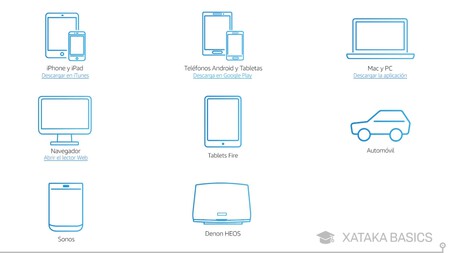
Cuando entras en la página de descarga de la aplicación de Amazon Music, vas a ver que tienes versiones para una gran cantidad de dispositivos. Tienes para iOS y para Android, así como para PC. Además, hay una versión web y puedes utilizar este servicio en múltiples tipos de dispositivos, incluyendo altavoces inteligentes con Alexa.
Lamentablemente, Amazon Music no permite controlar la reproducción de un dispositivo desde otro como hace Spotify. No puedes abrir la app del móvil y controlar lo que suena en el PC, y no puedes enviar el sonido del ordenador al móvil. Cuando se inicia en uno, se termina en otro.
Playlists, radios y podcasts
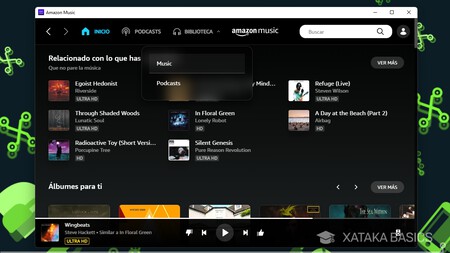
Además de música, Amazon Music tiene otros tres métodos con los que reproducir contenido en su plataforma. Dos de ellos son de sobra conocido, la posibilidad de crear playlists o listas de reproducción en las que poner las canciones que quieras, y la de los podcasts, que son como programas de radio en diferido en los que puedes encontrar todo tipo de temas.
Y luego tenemos otro tipo de contenido, que son las emisores de Amazon Music. Vienen a ser como una especie de mezcla entre podcasts y listas de reproducción. Más bien, son playlists preconfiguradas, pero en las que no puedes ver las canciones que hay incluidas. Simplemente, pulsas a reproducir e irán sonando las canciones una detrás de otra.
Sácale partido al buscador
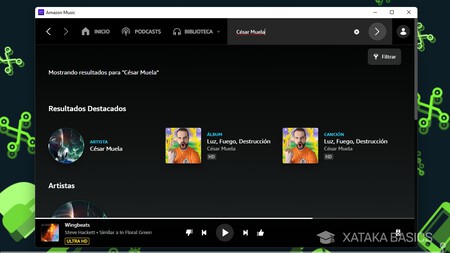
Como cualquier otro servicio de streaming, uno de los elementos que es más importante aprender a dominar para encontrar el contenido que quieras es su buscador. En el caso de Amazon Music, cuando vayas escribiendo un nombre se te mostrarán sugerencias de búsqueda, pero no los resultados. Estos aparecerán cuando pulses Intro en el PC o finalices la búsqueda en el móvil.
Cuando hagas esto, verás la página de resultados de la búsqueda. En ella, primero verás los resultados destacados, los elementos que mejor coinciden con lo que hayas buscado, ya sean discos o artistas. Y luego, irás viendo el resto de resultados en distintas secciones, que son las de artistas, álbumes, canciones, playlists, emisoras, podcasts y episodios de podcasts.
Los resultados de búsqueda tienen una opción de filtrar resultados que es poco útil, simplemente sirve para mostrar solo esos que tengas guardados en tu biblioteca. La buena noticia es que vas a poder pulsar en el nombre de cada una de las secciones para ampliar los resultados relacionados con ella.
Exprime la página de inicio
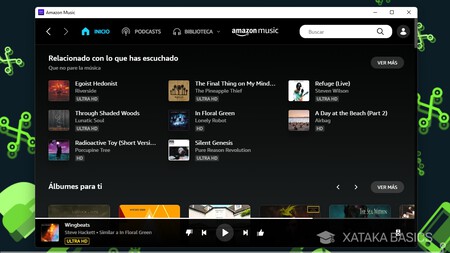
La página de Inicio de Amazon Music está compuesta por una gran cantidad de secciones diferentes. Varias de ellas ofrecen contenido relacionado con la música que sueles escuchar, y te proponen playlists, álbumes y canciones para ti. También tienes emisoras para ti, que tienen música que puede gustarte. Estas son recomendaciones creadas por algoritmos a partir de los géneros musicales que escuchas.
Pero luego, también tienes recomendaciones basadas en artistas concretos. Esto quiere decir que si escuchas a un determinado artista, tendrás toda una sección de sugerencias de artistas similares. Además de esto, también vas a encontrar contenidos que nada tienen que ver con tus gustos, sino con lo que más se escucha en general por todos.
No pierdas de vista los últimos lanzamientos
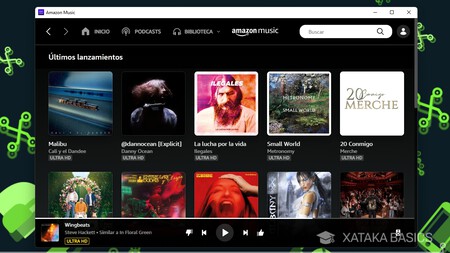
Amazon Music tiene un sistema de notificaciones que solo está disponible en móviles. En él, vas a recibir todas las novedades que sean lanzadas por los artistas a los que sigues. Esto quiere decir que si un artista o músico al que le has dado que te gusta lanza un sencillo o un álbum, se te notificarás y lo verás en la sección de notificaciones.
Lamentablemente, la versión de escritorio no tiene este sistema, su diseño no está a la altura de su versión móvil. Sin embargo, **en la página de inicio tienes una sección de Últimos lanzamientos, en la que verás los últimos sencillos y álbumes de artistas a los que sigues, y artistas que hagan música similar a la que sueles escuchar.
Usa tus listas de reproducción personalizadas
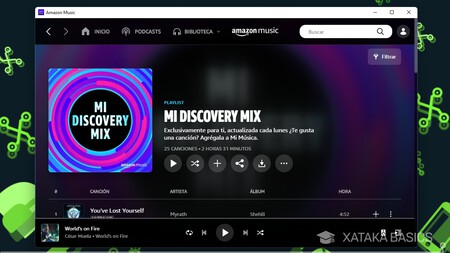
Amazon Music también te va a ofrecer una serie de listas de reproducción personalizadas, aunque de una manera diferente a cómo lo hacen Spotify o Tidal. Vas a tener una única lista de descubrimientos musicales, mientras que otras plataformas ofrecen varias. En esta lista, hay una mezcla de canciones de grupos que escuchas y de grupos que hacen la misma música que los que escuchas, o música parecida.
Esta lista está en una sección de la página principal llamada Playlists para ti. En ella, también tendrás listas de reproducción genéricas de estilos musicales que afines a ti. Esto quiere decir que no son listas de reproducción personalizadas para ti, pero sí que se te personalizan las recomendaciones de listas para que sean de géneros musicales que escuchas.
Añade cosas a tu biblioteca
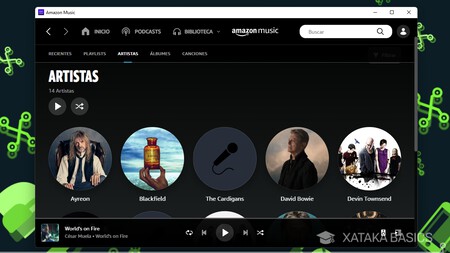
Estas listas personalizadas funcionan a través de algoritmos que analizan lo que escuchas y los artistas que tienes añadidos a tu biblioteca. Por eso, es importante alimentar este algoritmo, y puedes utilizar la opción de Añadir a la biblioteca para guardar tus canciones, artistas o álbumes favoritos.
Con esto conseguirás dos cosas. En primer lugar, que puedas utilizar el apartado Biblioteca de la aplicación para encontrar tu contenido favorito, y por otro, alimentar el algoritmo del servicio para que afine las recomendaciones de música. También tendrás una biblioteca de podcasts, para que tengas a mano tus favoritos y también recibas recomendaciones mejor personalizadas.
Hay botón de "Me gusta" y "No me gusta"
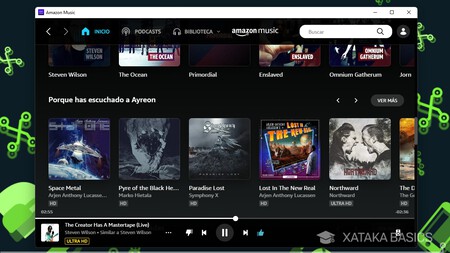
Como te hemos dicho antes, la función de Emisoras es algo así como una estación de audio en la que no puedes ver el contenido. Pero cuando escuchas una emisora tienes botones de Me gusta y No me gusta, de forma que vas a poder alimentar el algoritmo que genera estas emisoras diciéndole los mayores aciertos y cuando no acierta con la música.
Comprueba la calidad máxima de una canción o álbum
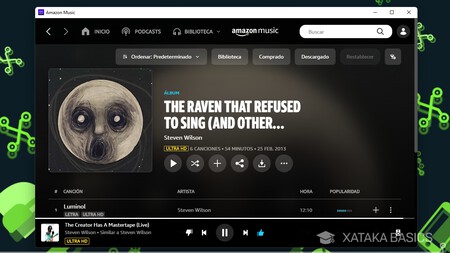
Junto al título de una canción o un álbum vas a ver una etiqueta en la que se indica la calidad máxima de sonido que te encontrarás. Aquí, van a destacar dos calidades. La primera es la calidad HD que viene a ser el equivalente a la calidad de CD, y luego tienes la calidad Ultra HD, que viene a ser la máxima calidad de sonido disponible, y que es unas 10 u 11 veces superior a la de un MP3.
Aunque en el pasado ha habido distintas tarifas para las calidades de sonido superior, actualmente todas las calidades de sonido están incluidas en la suscripción básica, de forma que no necesitas ningún tipo de pago extra. Además de estas calidades, también vas a poder disfrutar de otras tecnologías de sonido, como 360 Audio de Sony y Dolby Atmos. Estas tecnologías también tienen su etiqueta diferenciadora, aunque solo la puedes encontrar en la app móvil del servicio.
Busca todas las canciones con sonido Dolby o 360
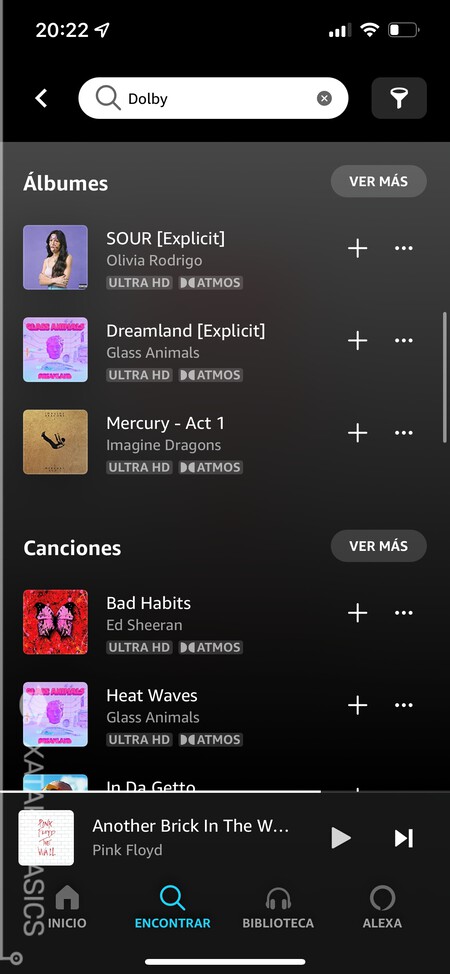
Imagínate que escuchas el sonido 360 o Dolby Atmos y te vuela la cabeza, ya que este tipo de tecnologías las vas a diferenciar muchísimo más al escuchar música que la pura calidad de sonido. Y luego quieres escuchar más canciones con estas tecnologías. Encontrarlas puede ser un poco complicado, y solo lo vas a poder hacer en la aplicación móvil.
Lo único que tienes que hacer es buscar los términos Dolby Atmos o 360 en el buscador de la app móvil, y por lo general, entre los resultados será más fácil que te aparezcan álbumes y canciones con la etiqueta distintiva de esta tecnología.
Elige la calidad de sonido
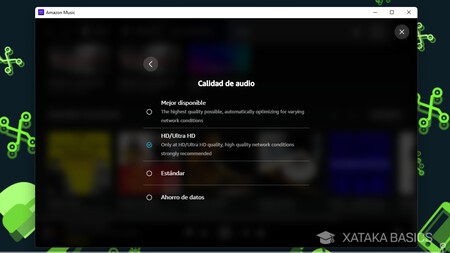
Amazon Music te permite configurar la calidad de sonido que quieres utilizar. Para eso, tienes que entrar en los ajustes de la aplicación de PC o la del móvil, y pulsar en la opción de Calidad de audio. Aquí, no puedes elegir entre los diferentes tipos de sonido HD, simplemente tendrás que elegir si quieres reproducir en HD/Ultra HD (le calidad en la que el álbum esté disponible, o la estándar que sería MP3. También hay una calidad inferior para cuando tienes mala conexión.
Además, en la configuración de la app móvil y de escritorio, también podrás elegir las calidades de la descarga y la reproducción en streaming de la música, pudiendo en el móvil tener diferentes calidades para escuchar con WiFi y datos. Esto último es útil, ya que la música en máxima calidad ocupa más espacio, y puedes consumir muchos datos de tu tarifa si no estás conectado a la WiFi.
Elige dónde quieres que suene la música
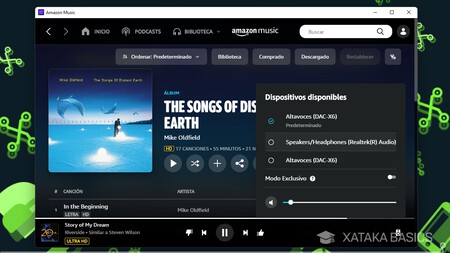
Amazon Music tiene un sistema con el que la plataforma te permite elegir dónde quieres que suene la música. Lo vas a encontrar tanto en la app de escritorio como en la de móvil, y aparece con el icono de un altavoz en el escritorio o el del Chromecast en el móvil. Cuando pulses sobre él, se verán los dispositivos de salida a donde puedes enviar la reproducción.
Aquí, vas a tener tres tipos de dispositivos de salida disponibles. Pueden ser dispositivos conectados por cable, como un DAC o unos altavoces. También pueden ser dispositivos bluetooth como altavoces y auriculares, o dispositivos inteligentes con Alexa. No es compatible con Google Assistant, solo con el asistente de Amazon.
Crea y organiza tus propias listas de reproducción
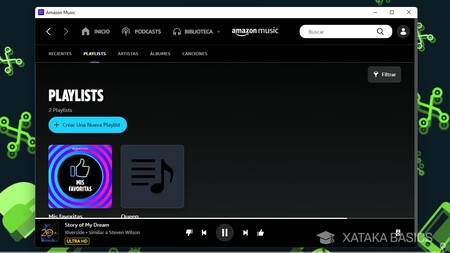
Amazon Music, como casi todos los servicios de este tipo, te permite crear listas de reproducción desde cero. Para eso, tienes que ir a la pestaña de Playlist de a sección de Biblioteca. Aquí podrás iniciar el proceso de crear una lista de reproducción, pudiéndole poner el nombre que quieras.
Luego, haz clic en el botón de opciones de una canción y verás la opción de añadirla a una lista, donde podrás elegir a cuál de ellas. Así, simplemente puedes crear tus propias listas de reproducción con los criterios y temáticas que prefieras.
Comparte canciones, álbumes, artistas y listas de reproducción
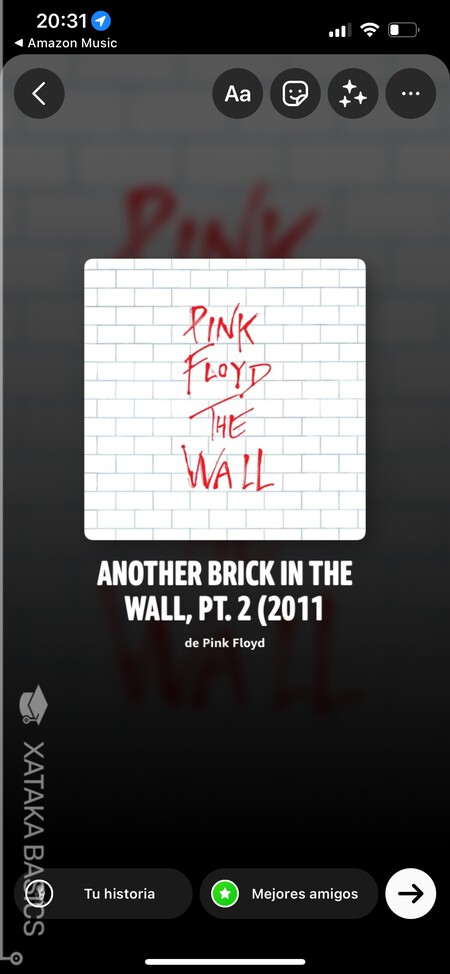
La buena música se disfruta más cuando la compartes, y Amazon Music te va a permitir compartir canciones, álbumes, artistas y listas de reproducción. Lo único que tienes que hacer es pulsar en el botón de compartir que hay en cada uno de los elementos. Esto te mostrará un menú en el que puedes elegir si compartirlo en redes sociales o mensajería.
Pero además de esto, también vas a poder generar un enlace a la canción, artista, álbum o lista de reproducción, enlace que vas a poder compartir mediante la app o red social que te de la gana. También tendrás otra opción de copiar al portapapeles un código de inserción para añadir en una web y que puedas ver un reproductor en ella.
Comparte directamente en Historias de Instagram
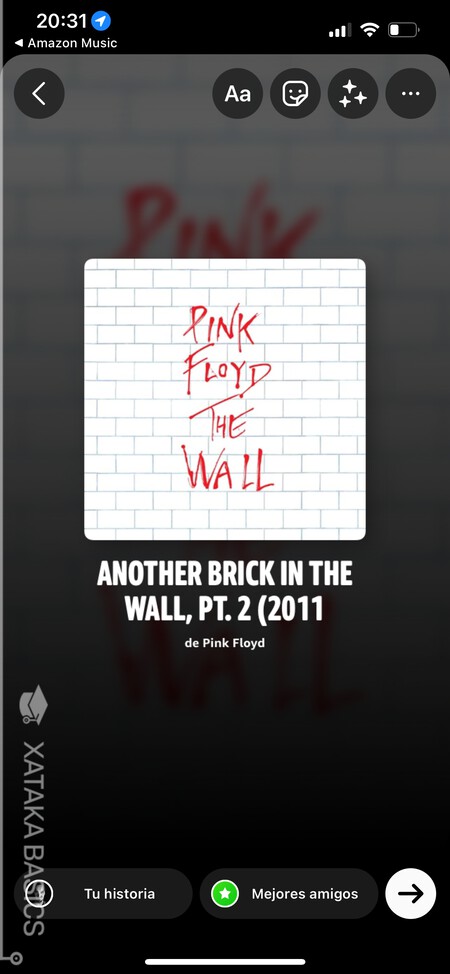
Entre las opciones que tienes disponibles para compartir una canción cuando estás utilizando la app móvil, está la de Instagram. Si eliges esta opción, generarás una imagen para compartir en Instagram de una manera bonita y elegante. Es una buena manera en la que podemos difundir nuestra música favorita entre nuestros amigos. Además de Instagram, Amazon Music también te permite compartir en historias de Facebook.
También tienes control por voz
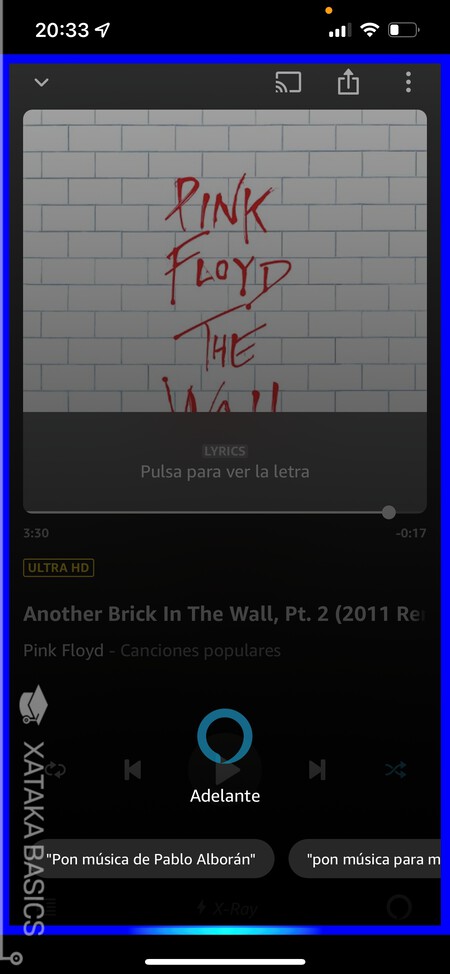
Otra de las particularidades de la versión móvil de Amazon Music es que tienes un botón de Alexa para invocar el asistente. Con este botón vas a poder utilizar el asistente en la app, y mediante comandos de voz podrás pedirle que te ponga la música que quieras, o controlar la reproducción.
Si no quieres necesitar pulsar en el botón de Alexa, en los ajustes puedes activar el modo Manos libres con Alexa. Cuando lo hagas, con solo decir Alexa mientras reproduces música el asistente se pondrá a escucharte, y podrás utilizar cualquier comando de voz.
Crea una playlist a partir de la cola de reproducción
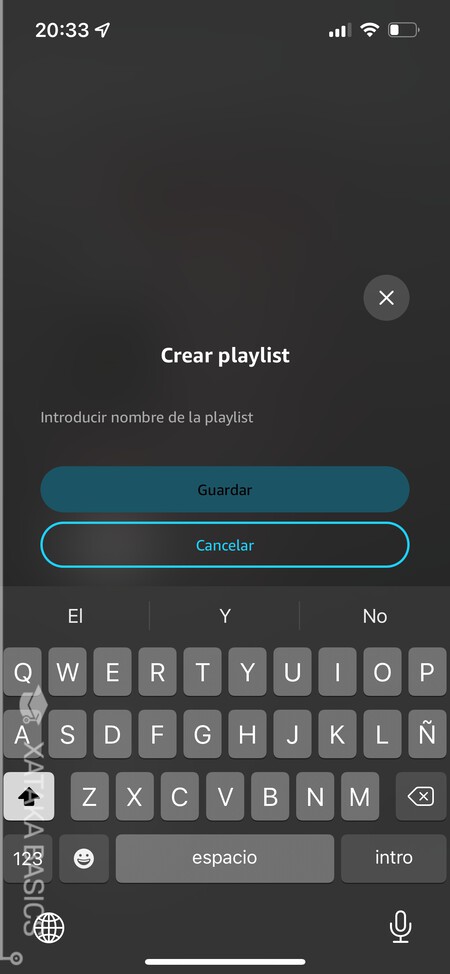
Tanto cuando estés en la aplicación móvil como en la de PC, en ambos casos vas a poder ver un botón con el que abrir la cola de reproducción. Esta cola la vas a poder gestionar manualmente, y puedes ir añadiendo canciones para que vayan sonando después de la que estás reproduciendo en este momento.
La curiosidad es que la app móvil tiene la función de crear una lista de reproducción a partir de la cola que tengas creada. Así, si has invertido un buen rato en gestionar lo que quieres escuchar, luego vas a poder guardarla para escucharla siempre que puedas. Incomprensiblemente, esta es otra de las funciones que faltan en la versión de escritorio.
Que la música no pare... o que lo haga
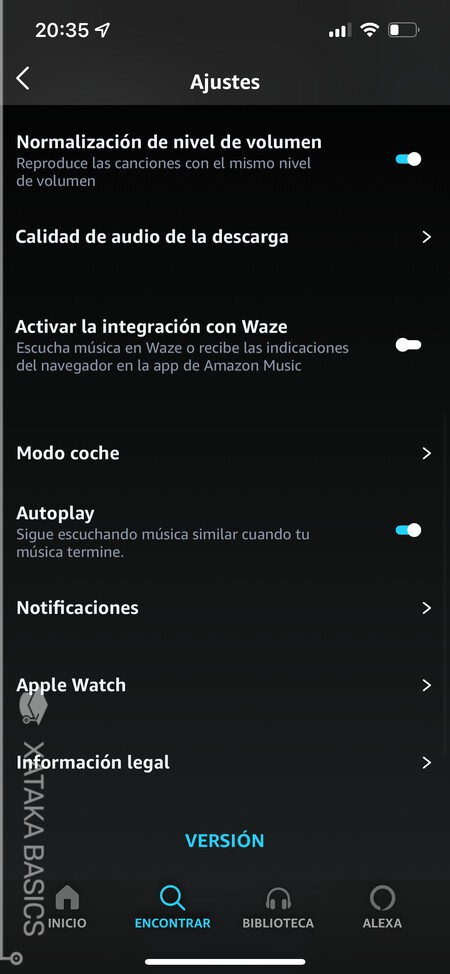
Otro de los clásicos de cualquier servicio de streaming es la función de Autoplay que encontrarás en la configuración de Amazon Music. Con ella, cuando termine tu cola de reproducción pasarás a escuchar otras canciones relacionadas. Por alguna razón, esta función solo está disponible en la versión móvil de Amazon Music, y no en la de escritorio.
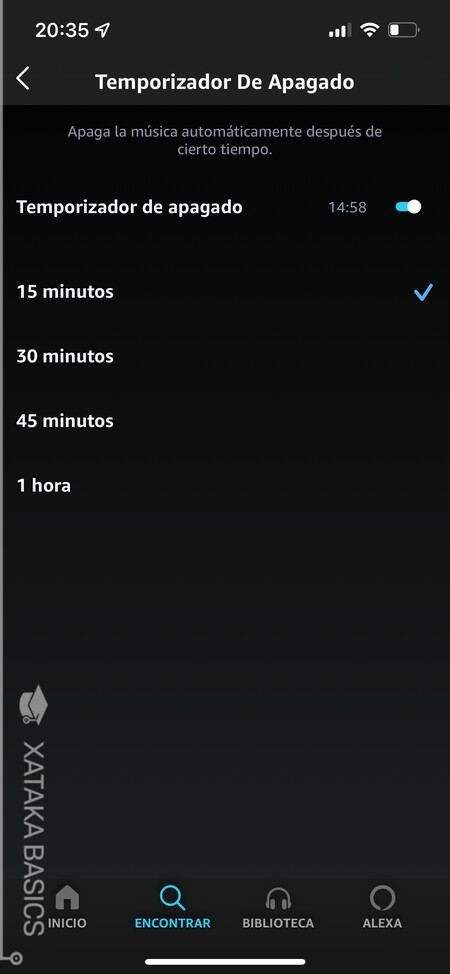
Temporizador de apagado
Otra de las opciones exclusivas de la app móvil es la del temporizador de apagado. Esto puede servirte si te gusta escuchar música hasta que te quedes dormido, ya que puedes hacer que cuando pase determinado tiempo la aplicación detenga la reproducción automáticamente.
La opción de Temporizador De Apagado está en la configuración de la app. Cuando la actives, podrás elegir que se apague automáticamente cuando pasen 15 minutos, media hora, 45 minutos o una hora.
Mira los créditos de una canción
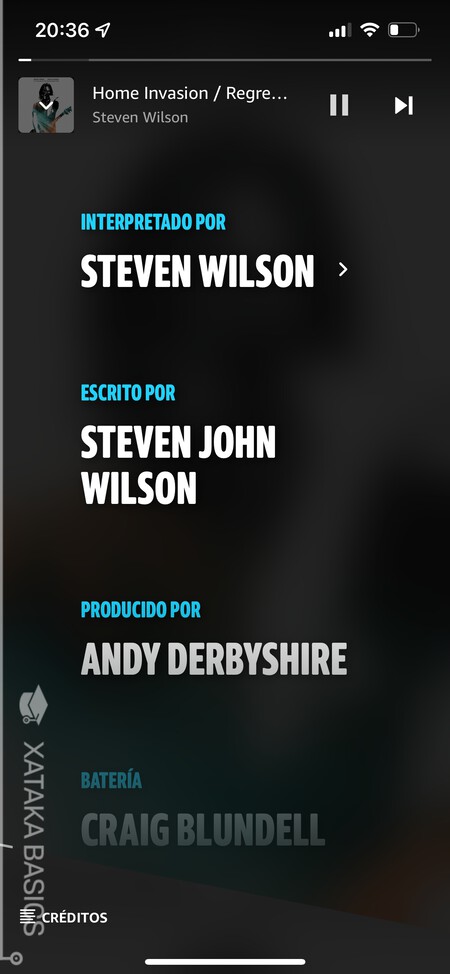
Amazon Music tiene una función llamada X-Ray. Cuando pulses en ella, se verá en pantalla grande todos los créditos del tema, en el que verás quién lo interpreta, quién lo ha escrito o quién lo ha producido. En algunas canciones también se mostrarán algunas curiosidades relacionadas con el tema.
La función de X-Ray no está disponible en la versión de escritorio, pero en las opciones de una canción, puedes encontrar la de ver los créditos de esta. Es una función menos visual, pero con la que también puedes ver quién ha escrito cada canción y otros datos de interés.
Escucha música parecida
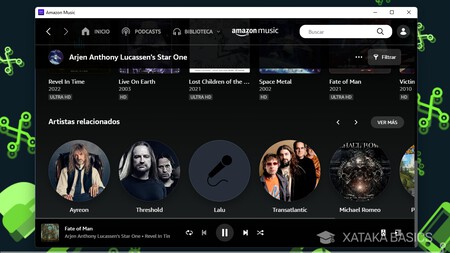
Cuando estés escuchando una canción o estás en la ficha de un álbum o un grupo, puedes pulsar en el botón de opciones para ver algunas como las de añadir a una lista de reproducción. Entre ellas, también tienes una opción para escuchar música parecida para que suene algo similar. En la ficha de un artista también verás abajo del todo una lista de artistas relacionados.
Usa planes de familia para ahorrar
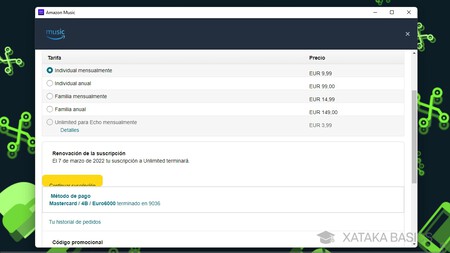
Amazon Music no es excesivamente caro, y cuesta 10 euros al mes o 100 al año. Pero si quieres que salga un poco más barato, puedes compartir tu suscripción con un plan familiar con sitio para hasta 6 usuarios. El precio de este plan es de 15 euros al mes o 150 euros al año, por lo que dividirlo entre seis podría ser un buen método de ahorro.
Esta es una práctica común y perfectamente legal. Como mucho, tendréis que indicar una misma dirección postal para todos. Pero luego, cada persona puede utilizar Amazon en la ubicación que quiera, sin que el servicio se preocupe por revisar si es en una misma casa.
Tarifa especial para Echo
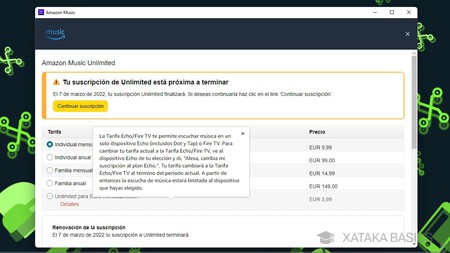
Si tienes un dispositivo Amazon Echo, puedes pagar una pequeña suscripción que sirve para escuchar música sólo en tus altavoces inteligentes, sin compatibilidad para hacerlo en móviles y ordenadores. Podrás escucharla en los dispositivos Echo o en los Fire TV, nada más.
Tu música sin conexión
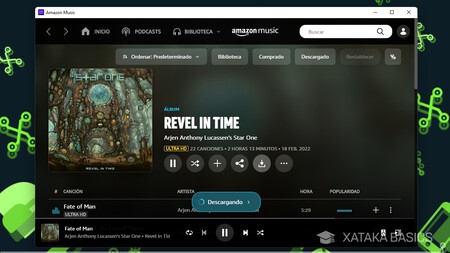
Amazon Music tiene un botón de Descargar que verás en álbumes, listas de reproducción y en las opcioens desplegables de las canciones. Con esta opción, que está disponible tanto en PC como en el móvil, podrás descargar la música que quieras para escucharla luego cuando no tengas Internet en el móvil.
Aquí, como hemos mencionado anteriormente, en la configuración de la aplicación vas a poder elegir la calidad a la que se te descarga la música en tu dispositivo, y en el móvil puedes poner calidades diferentes a la descarga por WiFi y a la de la red móvil para poder gastar menos datos de tu tarifa.
Trae tus listas de reproducción de otros servicios
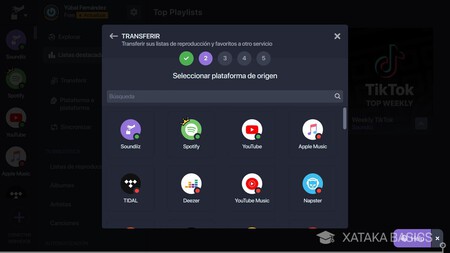
Aunque no es una opción nativa, existen varios servicios especializados en permitirte traer las playlists de otros servicios a Amazon para poder, por ejemplo, importar tus listas de reproducción de Spotify. De entre los servicios disponibles destaca sobre todo soundiiz.com, donde puedes iniciar sesión de todos tus servicios de streaming y llevar tus listas de unos a otros.
Aquí, lo bueno de Soundiiz es que te permitirá mantener listas sincronizadas, lo que quiere decir que cada cierto tiempo se irá actualizando para añadir nuevas canciones que puedas haber añadido en la lista del otro servicio. Pero vamos, que también puedes simplemente hacer una migración única.
Cierra en bandeja en tu PC
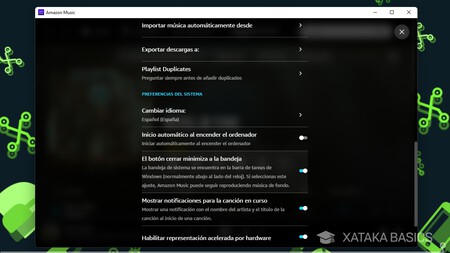
Por defecto, cuando estás utilizando Amazon Music en el PC y cierras la aplicación, esta no se cierra del todo, sino que se queda activa en segundo plano. Su icono se queda escondido en la bandeja de iconos ocultos de Windows, y desde ahí puedes volver a abrir la aplicación si quieres controlar la reproducción.
Esta opción la puedes desactivar o reactivar cuando quieras a través de los ajustes de la aplicación del servicio. Está en el apartado de Preferencias del sistema, y se llama El botón cerrar minimiza a la bandeja.
Enlaces para comprar en Amazon
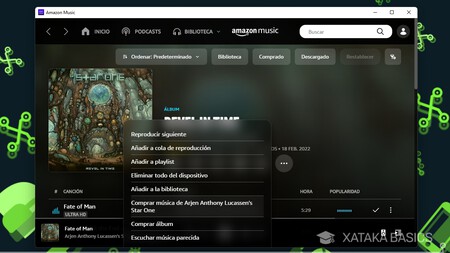
Como no podría ser de otra manera en un servicio que pertenece a una de las tiendas online más grandes del mundo, en las opciones de una canción, un álbum o artista, tendrás la opción de comprar el álbum o música de este músico. Cuando elijas la opción, se te abrirá Amazon en el perfil de este artista para poder comprar su música.
Aquí, recuerda que en Amazon puedes comprar música en múltiples formatos. Los álbumes estarán disponibles en MP3, en CD o en vinilo dependiendo de la disponibilidad de cada uno. Amazon no suele ser el sitio más barato para comprar música, pero esta función lo puede hacer todo muy cómodo.










Ver 5 comentarios
5 comentarios
El Berberecho Azul
Vuestra definición de "truco", es diferente a la mía.
alvherrera
La opción de descargar música está muy bien pero no funciona. Si no tienes cobertura, aunque se supone que lo tienes descargado, no reproduce. De hecho es uno de los motivos por los que lo elegí y me siento bastante defraudado.